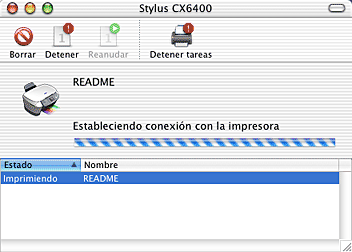Uso del botón Parar del Panel de control
Uso del botón Parar del Panel de control En Windows XP y 2000
En Windows XP y 2000 En Windows Me y 98
En Windows Me y 98 De Mac OS 8.6 hasta 9.x
De Mac OS 8.6 hasta 9.x En Mac OS X
En Mac OS XSolución de problemas / Problemas de impresión y de copiado
Uso del botón Parar del Panel de control
En Windows XP y 2000
En Windows Me y 98
De Mac OS 8.6 hasta 9.x
En Mac OS X
Si surgen problemas durante la impresión, cancélela. Para hacerlo, siga las instrucciones descritas en la sección correspondiente de más adelante.
Para cancelar un trabajo de impresión, pulse el botón Parar  .
.
En algunos entornos de impresión, es posible que aún aparezca el mensaje "Cancelando" después de pulsar el botón Parar  . Para borrar el mensaje, utilice una de las soluciones descritas a continuación.
. Para borrar el mensaje, utilice una de las soluciones descritas a continuación.
Cuando se envía un trabajo de impresión al equipo, aparece el Contador de avance en la pantalla del ordenador.

Haga clic en el botón Detener para cancelar la impresión.
Se puede cancelar la impresión tanto a través del Contador de avance como de EPSON Spool Manager. Consulte la sección correspondiente más adelante.
Cuando se envía un trabajo de impresión al equipo, aparece el Contador de avance en la pantalla del ordenador.
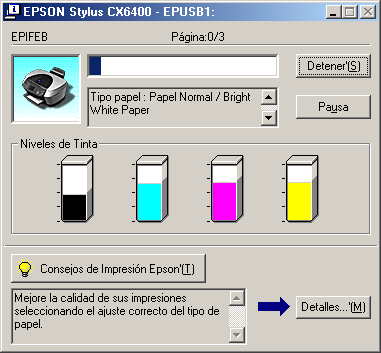
Haga clic en el botón Detener para cancelar la impresión.
EPSON Spool Manager es parecido al Administrador de impresión de Windows. Si recibe dos o más trabajos de impresión a la vez, los coloca en una cola (con impresoras en red, la llamada cola de impresión) según el orden de llegada. Cuando un trabajo de impresión llega al principio de la cola, EPSON Spool Manager lo envía a la impresora. Puede cancelar trabajos de impresión desde Spool Manager. También puede ver información sobre el estado de la impresión de los trabajos enviados al equipo, así como hacer una pausa o reanudar los trabajos de impresión seleccionados.
Después de enviar un trabajo de impresión, en la barra de tareas aparece el botón EPSON Stylus CX6400. Haga clic en ese botón para abrir EPSON Spool Manager.
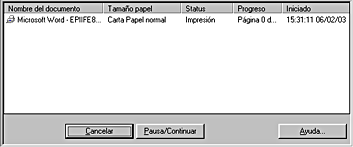
Si desea cancelar un trabajo de impresión, selecciónelo en la lista y haga clic en Cancelar.
El procedimiento para cancelar la impresión en Macintosh varía según si la impresión background está activada o desactivada. Consulte la sección correspondiente más adelante.
Siga estos pasos para cancelar un trabajo de impresión.
 | Seleccione EPSON Monitor IV en el menú de la aplicación. |
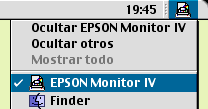
 |
Pulse el botón Parar  para detener la impresión. para detener la impresión.
|
 |
Seleccione el documento que se está imprimiendo en la lista Nombre del documento. Después, haga clic en el icono Eliminar  para cancelar el trabajo de impresión. para cancelar el trabajo de impresión.
|
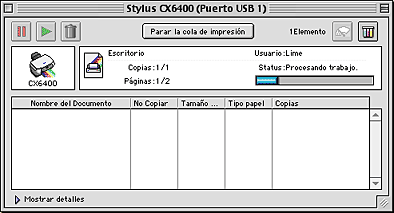
Siga estos pasos para cancelar un trabajo de impresión.
 |
Pulse el botón Parar  para detener la impresión. para detener la impresión.
|
 |
Mantenga pulsada la tecla de Comando  mientras pulsa la tecla del punto (.) para cancelar el trabajo de impresión. mientras pulsa la tecla del punto (.) para cancelar el trabajo de impresión.
|
Siga estos pasos para cancelar un trabajo de impresión.
 | Haga clic en el icono Centro de impresión de Dock. |

 |
Pulse el botón Parar  para detener la impresión. para detener la impresión.
|
 | Seleccione el documento que se está imprimiendo en la lista Nombre del documento. Después, haga clic en el botón Borrar para cancelar el trabajo de impresión. |